今天在趙英傑寫的 "超圖解 Python 程式設計入門" 這本書的第十章讀到透過 ngrok 代裡伺服器存取位於內網的本機網站的方法, 我覺得很有意思, 因為家裡使用社區網路, 沒辦法像鄉下家的 ADSL 那樣在路由器上打洞從遠端存取 22 與 80 埠, 所以架設在樹莓派上的網站沒辦法從外網瀏覽, 用這方法應該可行, 今天測試確認 OK, 紀錄如下 :
Source : 博客來
Ngrok 是一個提供 Web 轉發服務的代理伺服器, 使用者須下載 ngrok 程式, 經過驗證後可為內網的網站提供一個外網 URL, 讓外網可以存取內網的 localhost 網站, 但每次啟動 ngrok 程式時轉發的外網 URL 網址會變 . Ngrok 有提供免費方案, 但限制最多同時 40 個連線請求.
我的樹莓派 Pi 3B 的 80 埠已經被運行中的 Nginx 網頁伺服器占用, 所以開啟樹莓派的 Chromium 瀏覽器連線 localhost (或 127.0.0.1) 會顯示 Nginx 伺服器的歡迎頁面 :
但這只能在內網 (區域網路) 看到, 以下的測試就是希望能在外網也能看到此網頁.
首先到 Ngrok 網站下載 ngrok 程式 :
Ngrok 網站會自動偵測作業系統, 它偵測到這是樹莓派, 所以下載頁顯示的是 Linux 版的 ngrok 下載頁面 :
pi@raspberrypi:~ $ cd Downloads
pi@raspberrypi:~/Downloads $ ls -ls ngrok
23296 -rwxr-xr-x 1 pi pi 23855086 10月 9 2019 ngrok
在 Windows 的命令列只要執行 ngrok http 80 即可啟動 80 埠的網站轉發服務, 但在 Linux 必須用 ./ngrok 才行, 否則會找不到 ngrok :
pi@raspberrypi:~/Downloads $ ngrok http 80
bash: ngrok:命令找不到
pi@raspberrypi:~/Downloads $ ./ngrok http 80
參考 :
這時終端機進入 ngrok 的畫面 :
可見 ngrok 已產生轉發網址 4c0d8b727244.ngrok.io (預設伺服器在美國), 任何以 HTTP/HTTP 向此 URL 發出的要求都會被轉發到本機的網址 http://localhost:80 (注意 Session Expire 欄位顯示 1 小時 58 分, 表示對於未註冊用戶啟動 ngrok 後只能使用 2 小時而已) :
ngrok by @inconshreveable (Ctrl+C to quit)
Session Status online
Session Expires 1 hours, 58 minutes
Version 2.3.35
Region United States (us)
Web Interface http://127.0.0.1:4040
Forwarding http://4c0d8b727244.ngrok.io -> http://localhost:80
Forwarding https://4c0d8b727244.ngrok.io -> http://localhost:80
Connections ttl opn rt1 rt5 p50 p90
2 0 0.00 0.00 65.52 65.97
這時在外網用瀏覽器連線此轉發網址 4c0d8b727244.ngrok.io 即可看到內網的網站內容 :
而樹莓派終端機的 ngrok 執行畫面下方也會顯示 HTTP/HTTPS 連線訊息 :
解決 Session Expires 兩小時斷線限制問題的方法是去 ngrok 官網註冊一個免費帳號 :
註冊完進入 ngrok 官網的 setup&instalation 頁面, 其中第二項的指令中含有個人的授權碼, 將整個指令複製起來 :
然後在樹莓派終端機介面先按 CTRL+C 終止目前的轉發服務, 然後把上面所複製的指令貼到終端機即完成授權, 這會產生一個授權檔案 ngrok.yaml :
pi@raspberrypi:~/Downloads $ ./ngrok authtoken 1n4EbyjkVWZ1RXPyZVSQ1ToNY1966_7kbM7zgjAt45W7RGhsx1L (此為範例)
Authtoken saved to configuration file: /home/pi/.ngrok2/ngrok.yml
這時再次輸入 ./ngrok http 80 重新啟動轉發服務 :
pi@raspberrypi:~/Downloads $ ./ngrok http -region ap 80
此處我們在 http 後用 -region ap 參數指定使用 rgrok 亞太區伺服器 (位於新加坡), 這樣會比上面預設的美國快一些 :
可見已經沒有 Session Expires 這個欄位, 而且伺服器地點也改在亞太區了. 由於重新啟動 ngrok, 所以轉發的網址也改變了, 現在外網必須改用此網址才能存取本機網站 :
Bingo! 但此方法址只是解決了穿透防火牆存取 HTTP/HTTP 埠口問題而已, 如果要完全掌控社區網路內的樹莓派 (即存取桌面), 必須使用樹莓派 Rasbian 作業系統內建的 VNC 才行 (外網使用 VNC Connect), 參考 :
Ngrok 官網提供了許多應用教學, 參考 :
2020-01-16 補充 :
由於每次執行 ngrok 後產生的外網轉發網址都不同, 這就有一個大問題了, 如果樹莓派不明原因當機重啟, 雖然可以設定樹莓派在系統啟動時自動執行 ngrok, 但是在遠端要怎麼得知轉發網址呢? 我找到下面這篇文章 :
只要開機啟動 ngrok 後執行下列指令 :
curl http://localhost:4040/api/tunnels
此指令會傳回一個 json 格式的回應 :
i@raspberrypi:~ $ curl http://localhost:4040/api/tunnels
{"tunnels":[{"name":"command_line","uri":"/api/tunnels/command_line","public_url":"https://4c0d8b727244.ngrok.io","proto":"https","config":{"addr":"http://localhost:80","inspect":true},"metrics":{"conns": ......}
其中的 public_url 鍵之值即為外網之轉發網址, 只要用 email 傳出去就可以得知最新網址了.
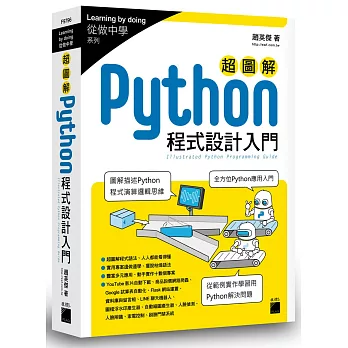










Good job. This helps me a lot.
回覆刪除Thanks for your reply.
回覆刪除